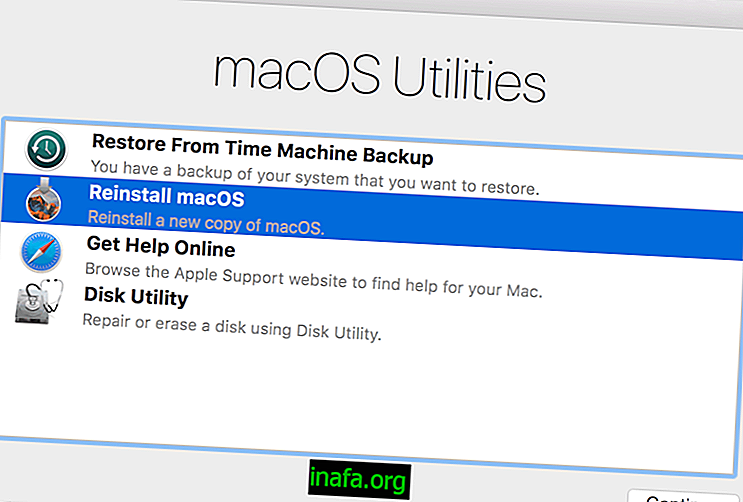10 langkah untuk menggunakan mod tetingkap Galaxy S7
Walaupun nampaknya ciri baru Android N, telefon pintar talian Galaxy Galaxy sudah menyokong keupayaan untuk memaparkan berbilang aplikasi pada skrin serentak. Dengan ketibaan Galaxy baru-baru ini, sudah tiba masanya untuk mengetahui tentang 10 langkah untuk membolehkan dan menggunakan mod multi-window ini Galaxy S7!
Nota: Bukan semua apl yang menyokong mod ini dan juga belajar bagaimana menggunakan Alat Permainan Edge Galaxy S7 dan Galaxy S7.
1. Tekan dan tahan butang "Terkini".
Biasanya, butang ini terletak di sebelah kiri butang Laman Utama, seperti yang ditunjukkan di bawah:

2. Pilih aplikasi pertama dan kedua yang anda mahu gunakan.
Arahan adalah penjelasan diri, tetapi 14. Sila ambil perhatian bahawa anda tidak boleh membuka aplikasi yang sama dua kali.
3. Langkah Alternatif
Selain langkah-langkah yang ditunjukkan di atas, anda juga boleh tekan butang "Terkini" dan kemudian tekan butang berbilang tetingkap Galaxy S7. Butang ini mempunyai bentuk dua segi empat tepat selari dan terletak di bahagian atas setiap tetingkap aplikasi, seperti ditunjukkan di bawah. Selepas itu, cuma pilih aplikasi kedua yang ingin anda sertakan.

4. Memulakan mod dari aplikasi yang telah dibuka
Jika anda sudah mempunyai aplikasi terbuka, anda boleh melancarkan satu lagi dan mula mod multi-tingkap Galaxy S7 dari situ. Buka menu "Terkini" dengan aplikasi pertama yang sudah dibuka dan pilih yang kedua untuk membolehkan banyak tingkap.
5. Melaraskan saiz setiap aplikasi pada skrin
Untuk menyesuaikan jumlah ruang yang anda inginkan untuk setiap aplikasi yang dipaparkan pada skrin, cukup tekan dan seret bulatan putih di tengah-tengah skrin. Bergantung kepada cara anda menyeret, satu aplikasi akan lebih besar daripada yang lain, atau sebaliknya.

Ketahui lebih lanjut mengenai Android dalam artikel AppTuts!
6. Membalikkan kedudukan aplikasi dalam tetingkap pelbagai Galaxy S7
Jika anda ingin membalikkan kedudukan aplikasi yang dipilih, cukup tekan bulatan putih antara aplikasinya. Selepas menekannya, pilih butang penyongsangan yang terletak di sudut kiri:

7. Memindahkan kandungan dari tetingkap ke tetingkap
Walaupun senarai aplikasi yang membolehkan anda mengambil item dari satu tetingkap dan dipindahkan ke yang lain adalah terhad, tindakan juga mungkin. Untuk berbuat demikian, hanya sentuh item yang anda mahu pindahkan dalam bulatan putih antara kedua-dua aplikasi dan pilih pilihan yang sama, yang ditunjukkan oleh jari yang menunjuk ke dua kotak, sebagai imej di bawah. Dengan butang pada, kini mungkin untuk menyeret item dari satu tetingkap ke yang lain.

8. Bagaimana untuk meminimumkan aplikasi dalam mod multi-window Galaxy S7
Untuk meminimumkan salah satu aplikasi mod berbilang tetingkap Galaxy S7, sekali lagi pilih apl yang dikehendaki dan klik bulatan putih. Dari sana, pilih ikon kotak dengan dua anak panah menunjuk satu sama lain.

9. Bagaimana untuk memaksimumkan aplikasi dalam mod multi-window Galaxy S7
Proses untuk memaksimumkan aplikasi adalah sama dengan meminimumkan. Pilih tetingkap yang dikehendaki, diikuti dengan bulatan putih. Ikon pemaksimuman adalah kotak dengan dua anak panah yang menunjukkan arah yang bertentangan, bertentangan dengan ikon minimalis.

10. Bagaimana untuk menutup salah satu apl mod multi-tingkap Galaxy S7
Untuk menutup salah satu aplikasi dalam mod ini, pilihnya kemudian klik ikon putih. Di pilihan paling tepat, klik pada X dan skrin anda hanya akan menunjukkan lagi aplikasi sisa.

Sekarang bahawa anda tahu bagaimana menggunakan mod pelbagai tetingkap Galaxy S7, lihat beberapa lagi petua pada peranti Samsung!
Gunakan Alat Permainan
Nikmati menghabiskan masa menikmati pelbagai permainan Android? Alat Permainan boleh menjadi alat yang menarik, terutama jika anda ingin melampaui sekadar bermain dan menjadi YouTuber permainan mudah alih.
Kami mengatakan ini kerana dua ciri utama Alat Permainan adalah untuk membolehkan anda mengambil tangkapan skrin dan merakam sesi permainan anda. Untuk mendayakannya, cukup buka tetapan Galaxy S7 atau S7 Edge, cari Ciri-ciri Lanjutan, pilih Permainan, dan kemudian aktifkan Alat Pelancar dan Alat Permainan .
Dari sana, Alat Permainan boleh digunakan semasa permainan. Selain mengambil gambar dan merakam skrin video, anda juga boleh mematikan pemberitahuan telefon supaya anda tidak perlu mengganggu dan menyekat kekunci Back and Home Galaxy S7.
Simpan bateri untuk Galaxy S7
Walaupun mod tetingkap pelbagai sangat berguna, ia boleh mengalirkan bateri anda dengan cepat. Lagipun, anda menggunakan dua aplikasi pada masa yang sama. Oleh itu, cuba jangan menggunakan mod sepanjang masa, hanya jika perlu.

Cara lain untuk menjimatkan hayat bateri untuk Galaxy S7 anda ialah dengan mematikan lokasi telefon pintar anda apabila tidak menggunakan fungsi seperti meminta Uber atau bermain Pokémon Go Jauhkan Bluetooth dan cuba gunakan sedikit kecerahan yang mungkin untuk meningkatkan hayat bateri daripada Galaxy S7 anda.
Bolehkah anda menggunakan tetingkap pelbagai Galaxy S7?
Langkah-langkah ini membolehkan anda menggunakan kapasiti penuh mod berbilang tetingkap Galaxy S7, yang memungkinkan untuk mengesan lebih banyak perkara sekaligus. Di antara mereka, ia mungkin membuka peta untuk tempat dan mendapatkan maklumat mengenainya di tetingkap lain, contohnya. Adakah anda berjaya menggunakan sukan ini? Beritahu kami di bahagian komen kami!